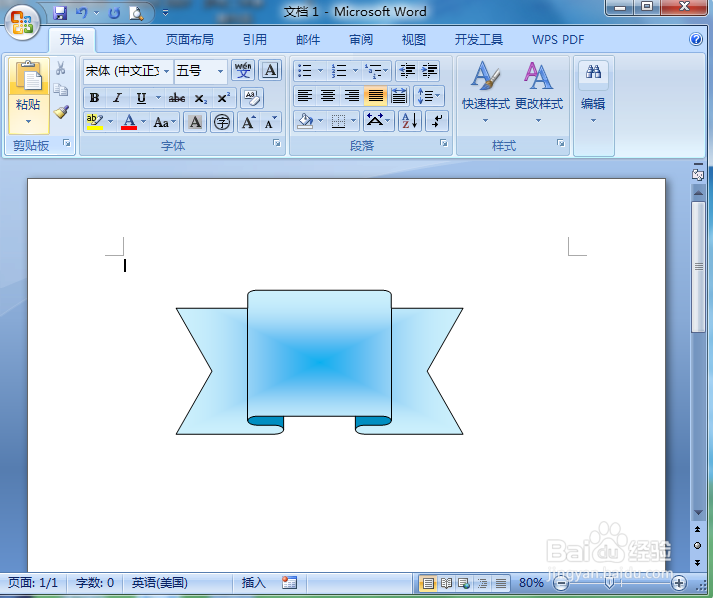1、打开word,进入软件的主界面;
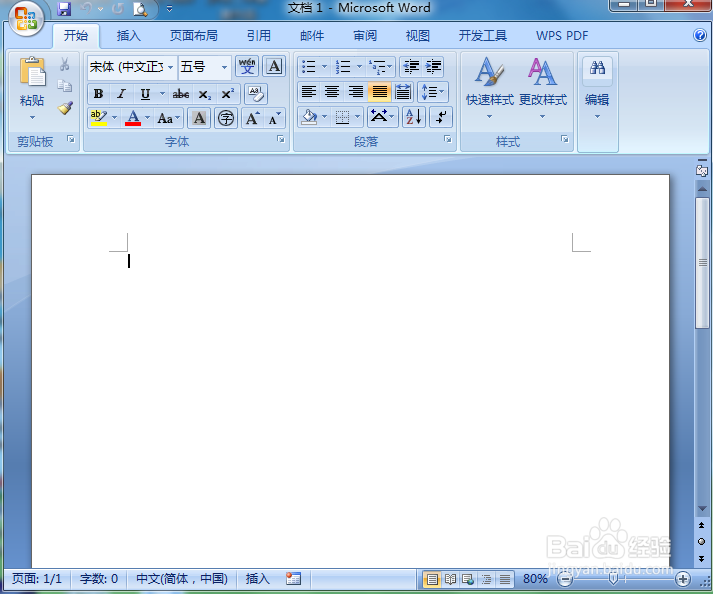
2、点击插入菜单,选择形状工具;
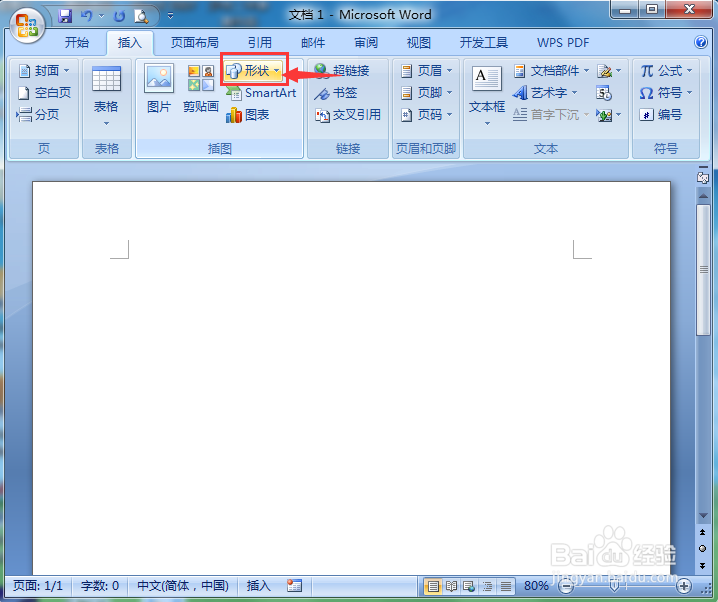
3、在星与旗帜中点击上凸带形;
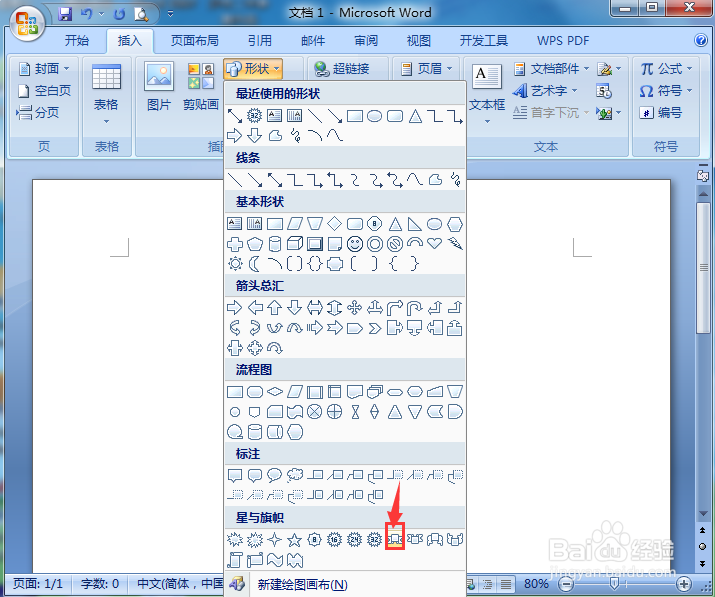
4、按下鼠标左键不放,拖动鼠标,画出一个上凸带形;

5、点击形状填充,选择需要的蓝色;
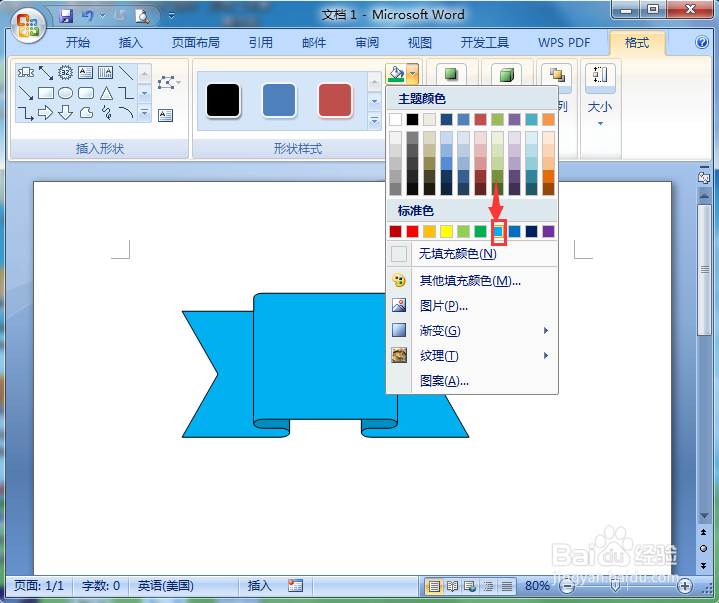
6、点击渐变,在浅色变体中添加中心辐射样式;
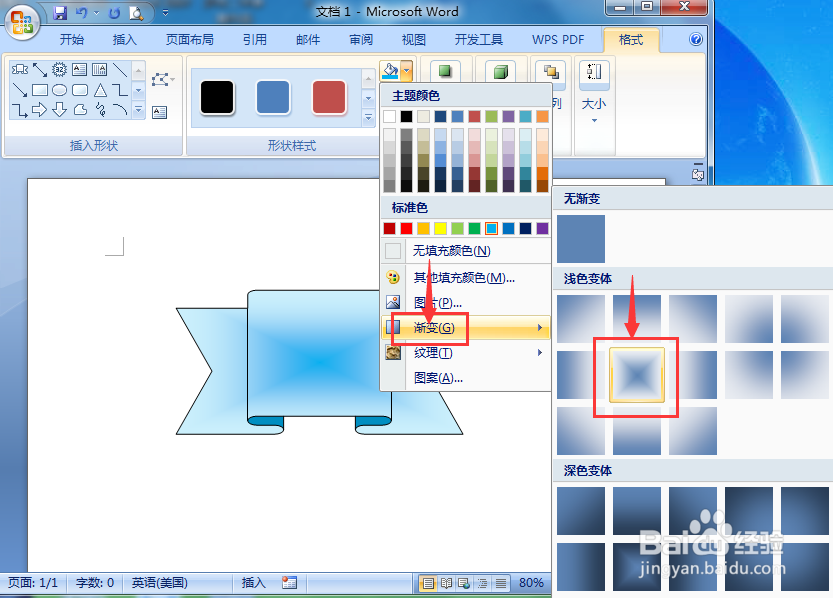
7、我们就在word中创建好了一个蓝色渐变上凸带形。
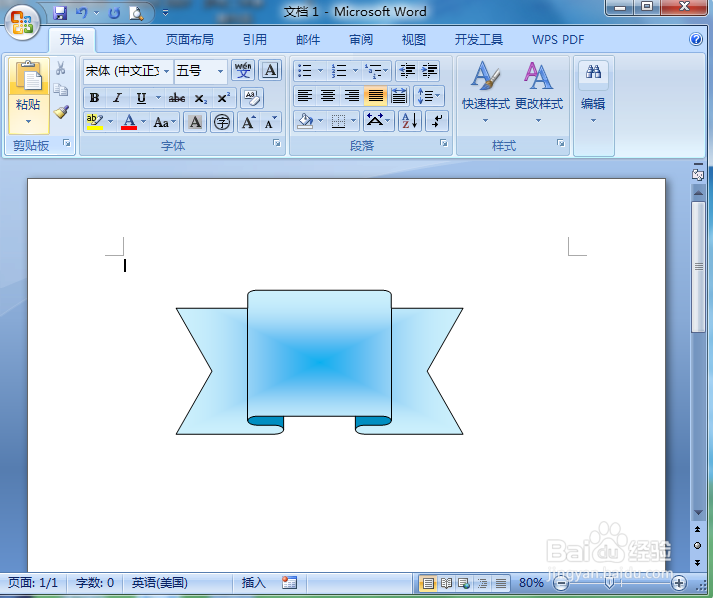
时间:2024-10-11 21:43:26
1、打开word,进入软件的主界面;
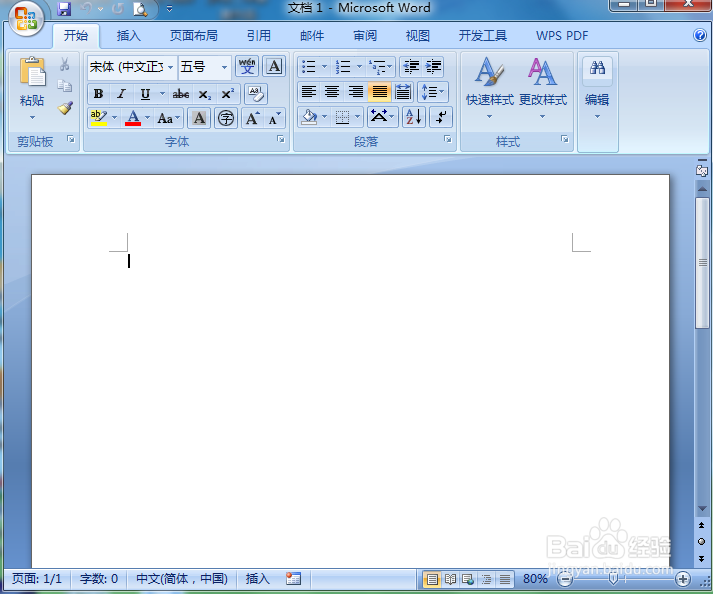
2、点击插入菜单,选择形状工具;
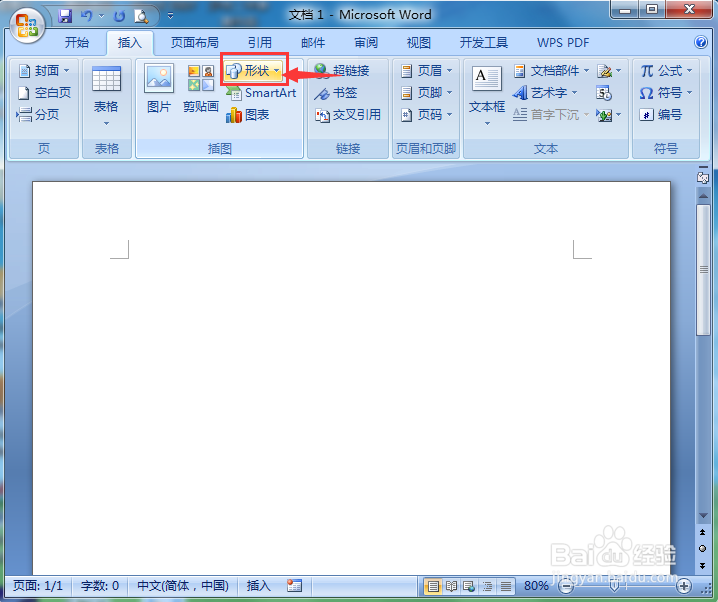
3、在星与旗帜中点击上凸带形;
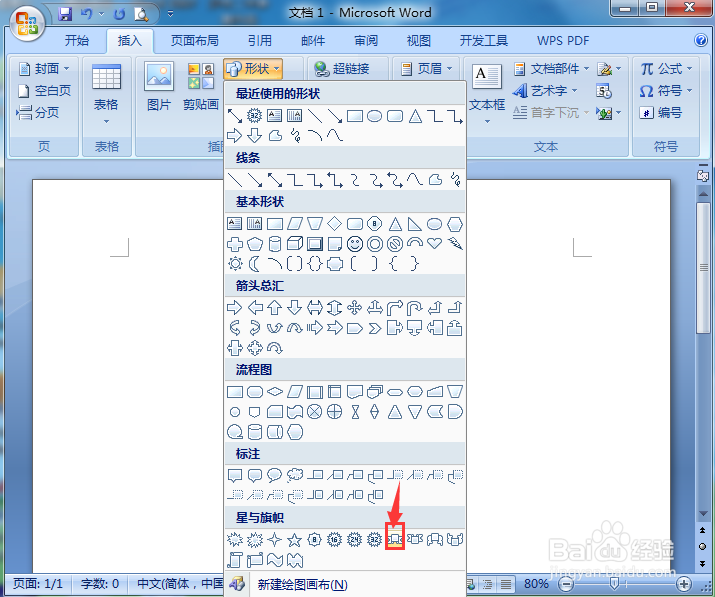
4、按下鼠标左键不放,拖动鼠标,画出一个上凸带形;

5、点击形状填充,选择需要的蓝色;
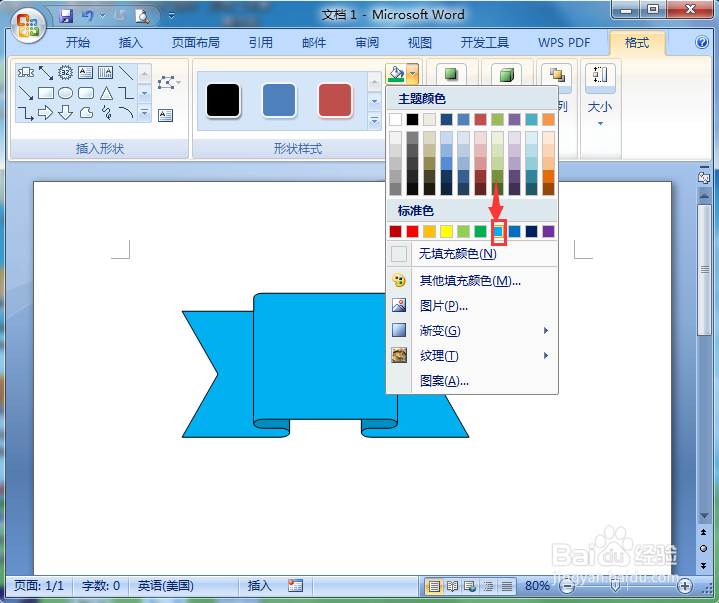
6、点击渐变,在浅色变体中添加中心辐射样式;
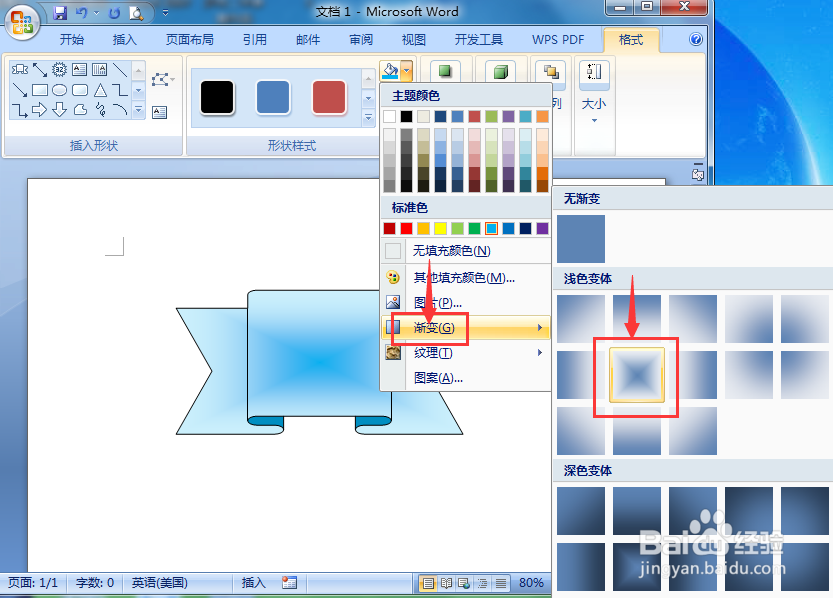
7、我们就在word中创建好了一个蓝色渐变上凸带形。